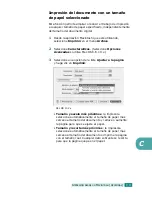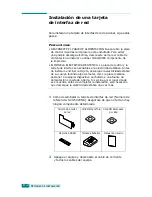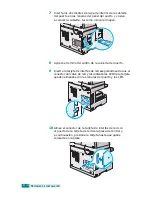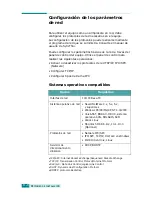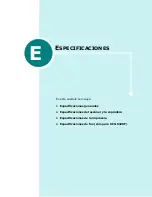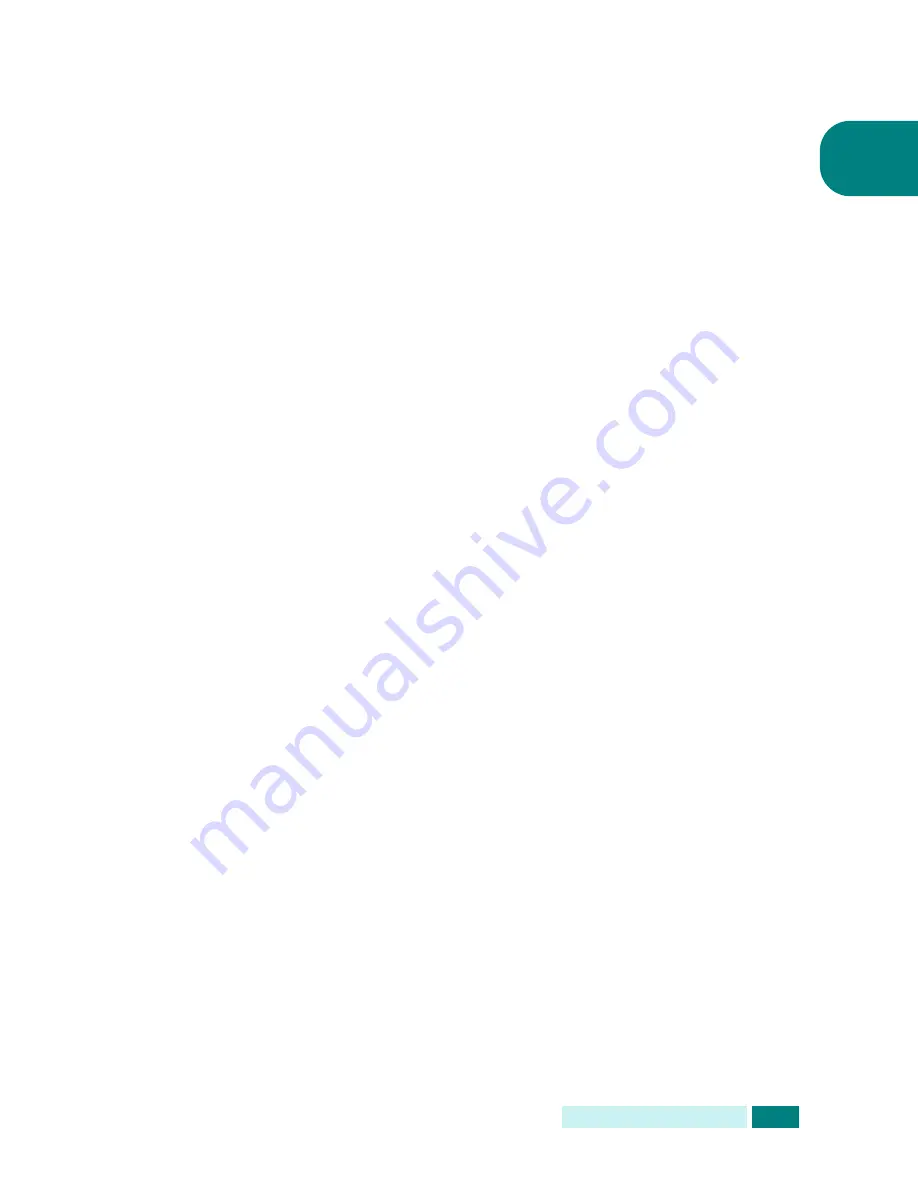
D
.
13
D
O
PCIONES
DE
INSTALACIÓN
Selección del puerto de impresora de red
Samsung
Para imprimir en el puerto de impresora de red Samsung, debe
seleccionarlo en el controlador de impresora.
1
En el menú
Inicio
de Windows, seleccione
Configuración
y después
Impresora
para abrir la carpeta de impresoras.
En Windows XP, seleccione
Inicio
y después
Impresoras
y faxes
.
2
Haga clic con el botón derecho del ratón en el icono de
la impresora
Samsung Serie SCX-6x20
y seleccione
Propiedades
en el menú local.
3
En Windows 95/98/Me, haga clic en la ficha
Detalles
.
En Windows NT 4.0/2000/XP, haga clic en la ficha
Puertos
.
4
Haga clic en
Agregar puerto
.
5
En Windows 95/98/Me, haga clic en
Otro
y seleccione
Samsung Network Printer Port
. Haga clic en
Aceptar
.
En Windows NT 4.0/2000/XP, seleccione
Samsung
Network Printer Port
y haga clic en
Puerto nuevo
.
6
Se abrirá la ventana del asistente para el puerto de
impresora de red. Elija el método de detección de la tarjeta
de interfaz de red de su equipo e introduzca la dirección
asociada si es necesario. Haga clic en
Siguiente
.
Puede encontrar un servidor de impresión introduciendo
la dirección IP o la dirección IPX/SPX de la impresora. Para
buscar en todas las tarjetas de interfaz conectadas a la red,
seleccione
Auto Detection on the network
.
7
Si ha seleccionado
Auto Detection on the network
,
el sistema detectará todos los servidores de impresión y los
mostrará en una lista. Seleccione el servidor de impresión
que desea utilizar y haga clic en
Siguiente
.
8
Escriba un nombre de puerto para identificar la nueva
impresora y haga clic en
Finalizar
.
9
El puerto seleccionado se visualizará en la lista de puertos
de impresora. Haga clic en
Aceptar
o en
Cerrar
.
10
El proceso ha terminado. Para enviar una tarea a la
impresora de red, seleccione la impresora en la aplicación.
Summary of Contents for SCX 6320F - B/W Laser - All-in-One
Page 1: ......
Page 21: ...xx NOTAS ...
Page 53: ...INSTALACIÓN DEL SOFTWARE 2 12 NOTAS ...
Page 63: ...GESTIÓN DEL PAPEL 3 10 NOTAS ...
Page 179: ...SOLUCIÓN DE PROBLEMAS 8 34 NOTAS ...
Page 199: ...USO DE LA IMPRESORA EN LINUX A 20 NOTAS ...
Page 217: ...IMPRESIÓN DESDE UN MACINTOSH OPCIONAL C 10 NOTAS ...
Page 244: ...S SA AM MS SU UN NG G L LA AS SE ER R F FA AC CS SI IM MI IL LE E ...
Page 265: ...ENVÍO DE UN FAX 2 8 NOTAS ...
Page 293: ...OTRAS FORMAS DE ENVIAR UN FAX 5 12 NOTAS ...
Page 309: ...CARACTERÍSTICAS ADICIONALES 6 16 NOTAS ...
Page 317: ...CONFIGURACIÓN DEL CORREO ELECTRÓNICO 7 8 NOTAS ...
Page 323: ...ENVÍO DE CORREO ELECTRÓNICO 8 6 NOTAS ...
Page 337: ...USO DE LA LIBRETA DE DIRECCIONES 9 14 NOTAS ...
Page 349: ...Home ...